Heim >System-Tutorial >Windows-Serie >Was soll ich tun, wenn die Schriftfarbe im Windows 10-System zu hell ist? So verdunkeln Sie die Schriftfarbe in Windows 10 zu hell
Was soll ich tun, wenn die Schriftfarbe im Windows 10-System zu hell ist? So verdunkeln Sie die Schriftfarbe in Windows 10 zu hell
- WBOYWBOYWBOYWBOYWBOYWBOYWBOYWBOYWBOYWBOYWBOYWBOYWBnach vorne
- 2024-02-05 10:12:173647Durchsuche
Sind Sie schon einmal auf das Problem gestoßen, dass die Schriftfarbe bei Verwendung des Win10-Systems zu hell ist? Wenn ja, machen Sie sich keine Sorgen, der PHP-Editor Xinyi bietet Ihnen einige Methoden zum Vertiefen der Schriftfarbe. Mit einfachen Anpassungen können Sie dieses Problem leicht beheben und die Schriftart besser sichtbar machen. Lassen Sie uns die spezifischen Schritte unten lernen!
So machen Sie die Schriftfarbe in Win10 zu hell und zu dunkel
1 Drücken Sie zunächst die Tastenkombination „win+r“, um „run“ zu öffnen, und geben Sie cmd ein.
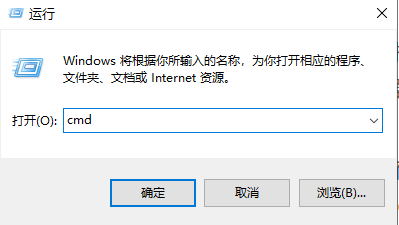
2. Klicken Sie dann mit der rechten Maustaste auf die Taskleiste oben und klicken Sie auf „Eigenschaften“.
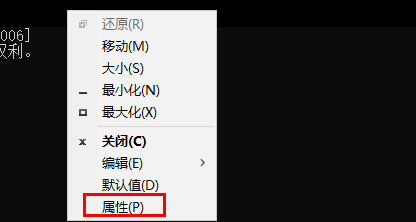
3. Überprüfen Sie die Optionsleiste „Farbe“.
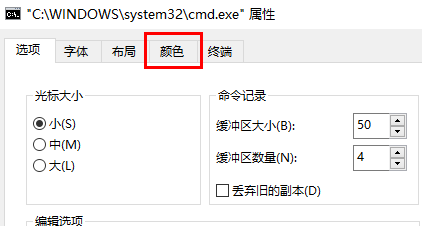
4. Aktivieren Sie abschließend „Bildschirmtext“ und wählen Sie eine dunkle Farbe.
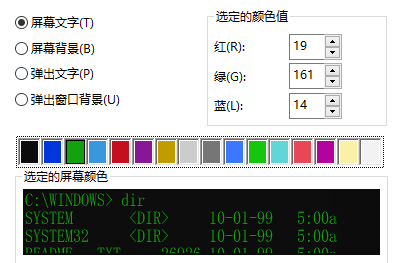
Das obige ist der detaillierte Inhalt vonWas soll ich tun, wenn die Schriftfarbe im Windows 10-System zu hell ist? So verdunkeln Sie die Schriftfarbe in Windows 10 zu hell. Für weitere Informationen folgen Sie bitte anderen verwandten Artikeln auf der PHP chinesischen Website!
In Verbindung stehende Artikel
Mehr sehen- Lösung für vcruntime140.dll fehlt in Win10
- So verbinden Sie einen Laptop über ein Win10-System mit dem Internet
- Was sollten Sie tun, wenn das Win10-System Sie darauf hinweist, dass für Ihr Gerät die Gefahr besteht, dass es abläuft?
- So partitionieren Sie die Festplatte in Win10
- So stellen Sie unter Win10 eine Verbindung zu einem freigegebenen Drucker her

